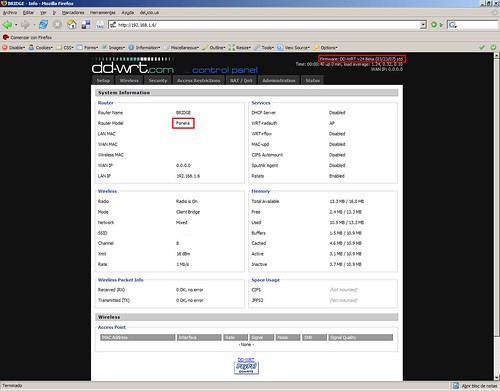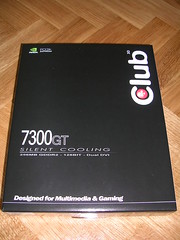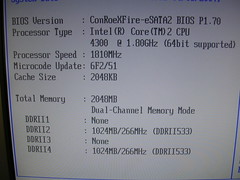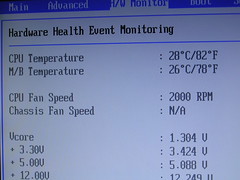150MB /boot ext2 (o ext3)
6GB / ext3
1GB /var ext3
2GB swap
El resto en un PV de LVM para vgdata (por ejemplo). Después creas /opt en lvopt sobre vgdata y /home en lvhome sobre vgdata.
Por último dejar el /usr en el / (no ponerlo en LVM ni como otro FS)
Además me dió unos cuantos comandos para crear todo y me "soltó" para que probase.
Después de mirar el man y buscar un poco por internet me enteré de qué es LVM, en qué se basa, para qué me podía servir y cómo utilizarlo. Manos a la obra...
Como siempre, para cacharrear utilizo una máquina virtual puesto que es mucho más cómodo y permite mucha flexibilidad a la hora de añadir discos, cambiarlos de tipo,... Añadí un nuevo disco duro scsi de 2 GB (para las pruebas es más que suficiente) y me dispuse a aprender:
shian:~# fdisk /dev/sda
Command (m for help): n
Command action
e extended
p primary partition (1-4)
p
Partition number (1-4): 1
First cylinder (1-261, default 1):INTRO
Using default value 1
Last cylinder or +size or +sizeM or +sizeK (1-261, default 261):INTRO
Using default value 261
Command (m for help): t
Selected partition 1
Hex code (type L to list codes): 8e
Changed system type of partition 1 to 8e (Linux LVM)
Command (m for help): p
Disk /dev/sda: 2147 MB, 2147483648 bytes
255 heads, 63 sectors/track, 261 cylinders
Units = cylinders of 16065 * 512 = 8225280 bytes
Device Boot Start End Blocks Id System
/dev/sda1 1 261 2096451 8e Linux LVM
Command (m for help): w
The partition table has been altered!
Calling ioctl() to re-read partition table.
Syncing disks.
shian:~# pvcreate -v /dev/sda1
Set up physical volume for "/dev/sda1" with 4192518 available sectors
Zeroing start of device /dev/sda1
Physical volume "/dev/sda1" successfully created
shian:~# vgcreate -v vg01 /dev/sda1
Adding physical volume '/dev/sda1' to volume group 'vg01'
Archiving volume group "vg01" metadata.
Creating volume group backup "/etc/lvm/backup/vg01"
Volume group "vg01" successfully created
shian:~# lvcreate -v -L 1G -n lvdatos vg01
Finding volume group "vg01"
Creating logical volume lvdatos
Archiving volume group "vg01" metadata.
Creating volume group backup "/etc/lvm/backup/vg01"
Found volume group "vg01"
Loading vg01-lvdatos
Zeroing start of logical volume "lvdatos"
Creating volume group backup "/etc/lvm/backup/vg01"
Logical volume "lvdatos" created
Bien, veamos lo que llevamos hecho hasta ahora.
shian:~# pvdisplay -v
Scanning for physical volume names
--- Physical volume ---
PV Name /dev/sda1
VG Name vg01
PV Size 2.00 GB / not usable 0
Allocatable yes
PE Size (KByte) 4096
Total PE 511
Free PE 255
Allocated PE 256
PV UUID 1wounc-DIHj-Tf54-4h2c-4rcB-w137-gLH4I6
shian:~# vgdisplay
--- Volume group ---
VG Name vg01
System ID
Format lvm2
Metadata Areas 1
Metadata Sequence No 2
VG Access read/write
VG Status resizable
MAX LV 0
Cur LV 1
Open LV 0
Max PV 0
Cur PV 1
Act PV 1
VG Size 2.00 GB
PE Size 4.00 MB
Total PE 511
Alloc PE / Size 256 / 1.00 GB
Free PE / Size 255 / 1020.00 MB
VG UUID BpNJTl-9tlr-DjzM-C8Mb-LfnL-NWDa-uyWDpf
shian:~# lvdisplay -v
Finding all logical volumes
--- Logical volume ---
LV Name /dev/vg01/lvdatos
VG Name vg01
LV UUID 7CYTLY-YgI2-c64S-F50h-vPXH-TEk9-o4hFOE
LV Write Access read/write
LV Status available
# open 0
LV Size 1.00 GB
Current LE 256
Segments 1
Allocation inherit
Read ahead sectors 0
Block device 254:0
shian:~# vgdisplay -v
Finding all volume groups
Finding volume group "vg01"
--- Volume group ---
VG Name vg01
System ID
Format lvm2
Metadata Areas 1
Metadata Sequence No 2
VG Access read/write
VG Status resizable
MAX LV 0
Cur LV 1
Open LV 0
Max PV 0
Cur PV 1
Act PV 1
VG Size 2.00 GB
PE Size 4.00 MB
Total PE 511
Alloc PE / Size 256 / 1.00 GB
Free PE / Size 255 / 1020.00 MB
VG UUID BpNJTl-9tlr-DjzM-C8Mb-LfnL-NWDa-uyWDpf
--- Logical volume ---
LV Name /dev/vg01/lvdatos
VG Name vg01
LV UUID 7CYTLY-YgI2-c64S-F50h-vPXH-TEk9-o4hFOE
LV Write Access read/write
LV Status available
# open 0
LV Size 1.00 GB
Current LE 256
Segments 1
Allocation inherit
Read ahead sectors 0
Block device 254:0
--- Physical volumes ---
PV Name /dev/sda1
PV UUID 1wounc-DIHj-Tf54-4h2c-4rcB-w137-gLH4I6
PV Status allocatable
Total PE / Free PE 511 / 255
Después de este pequeño resumen seguimos con la creación de la partición.
shian:~# mkfs.ext3 /dev/vg01/lvdatos
mke2fs 1.37 (21-Mar-2005)
Filesystem label=
OS type: Linux
Block size=4096 (log=2)
Fragment size=4096 (log=2)
131072 inodes, 262144 blocks
13107 blocks (5.00%) reserved for the super user
First data block=0
8 block groups
32768 blocks per group, 32768 fragments per group
16384 inodes per group
Superblock backups stored on blocks:
32768, 98304, 163840, 229376
Writing inode tables: done
Creating journal (8192 blocks): done
Writing superblocks and filesystem accounting information: done
This filesystem will be automatically checked every 27 mounts or
180 days, whichever comes first. Use tune2fs -c or -i to override.
shian:~# mkdir /mnt/datos_lvm
shian:~# mount /dev/vg01/lvdatos /mnt/datos_lvm
shian:~# df -h /mnt/datos_lvm/
Filesystem Size Used Avail Use% Mounted on
/dev/mapper/vg01-lvdatos
1008M 33M 925M 4% /mnt/datos_lvm
shian:~# echo "/dev/vg01/lvdatos /mnt/datos_lvm ext3 defaults 0 2" >> /etc/fstab
Hasta aquí es lo fácil. Como se puede ver con unos cuantos comandos tenemos el filesystem montado y listo para ser utilizado sin mayores complicaciones.
La ventaja de utilizar lvm es que podemos redimensionar las particiones de manera dinámica sin tener que hacer un backup de la información, tener que reparticionar,... Vamos a probarlo.
shian:~# dd if=/dev/urandom of=/mnt/datos_lvm/random count=51200
51200+0 records in
51200+0 records out
26214400 bytes transferred in 7.991592 seconds (3280248 bytes/sec)
shian:~# cksum /mnt/datos_lvm/random
1105592823 26214400 /mnt/datos_lvm/random
shian:~# lvextend -v -L+500M /dev/vg01/lvdatos
Finding volume group vg01
Archiving volume group "vg01" metadata.
Extending logical volume lvdatos to 1.49 GB
Creating volume group backup "/etc/lvm/backup/vg01"
Found volume group "vg01"
Found volume group "vg01"
Loading vg01-lvdatos
Logical volume lvdatos successfully resized
shian:~# umount /mnt/datos_lvm/
shian:~# resize2fs /dev/vg01/lvdatos
resize2fs 1.37 (21-Mar-2005)
Please run 'e2fsck -f /dev/vg01/lvdatos' first.
shian:~# e2fsck -f /dev/vg01/lvdatos
e2fsck 1.37 (21-Mar-2005)
Pass 1: Checking inodes, blocks, and sizes
Pass 2: Checking directory structure
Pass 3: Checking directory connectivity
Pass 4: Checking reference counts
Pass 5: Checking group summary information
/dev/vg01/lvdatos: 12/131072 files (0.0% non-contiguous), 18737/262144 blocks
shian:~# resize2fs /dev/vg01/lvdatos
resize2fs 1.37 (21-Mar-2005)
Resizing the filesystem on /dev/vg01/lvdatos to 390144 (4k) blocks.
The filesystem on /dev/vg01/lvdatos is now 390144 blocks long.
shian:~# mount /mnt/datos_lvm/
shian:~# df -h /mnt/datos_lvm/
Filesystem Size Used Avail Use% Mounted on
/dev/mapper/vg01-lvdatos
1.5G 58M 1.4G 4% /mnt/datos_lvm
shian:~# lvdisplay
--- Logical volume ---
LV Name /dev/vg01/lvdatos
VG Name vg01
LV UUID 7CYTLY-YgI2-c64S-F50h-vPXH-TEk9-o4hFOE
LV Write Access read/write
LV Status available
# open 0
LV Size 1.49 GB
Current LE 381
Segments 1
Allocation inherit
Read ahead sectors 0
Block device 254:0
shian:~# umount /mnt/datos_lvm/
shian:~# e2fsck -f /dev/vg01/lvdatos
e2fsck 1.37 (21-Mar-2005)
Pass 1: Checking inodes, blocks, and sizes
Pass 2: Checking directory structure
Pass 3: Checking directory connectivity
Pass 4: Checking reference counts
Pass 5: Checking group summary information
/dev/vg01/lvdatos: 12/196608 files (0.0% non-contiguous), 20795/390144 blocks
shian:~# resize2fs /dev/vg01/lvdatos 1G
resize2fs 1.37 (21-Mar-2005)
Resizing the filesystem on /dev/vg01/lvdatos to 262144 (4k) blocks.
The filesystem on /dev/vg01/lvdatos is now 262144 blocks long.
shian:~# lvreduce -v -L-500M /dev/vg01/lvdatos
Finding volume group vg01
WARNING: Reducing active logical volume to 1.00 GB
THIS MAY DESTROY YOUR DATA (filesystem etc.)
Do you really want to reduce lvdatos? [y/n]: y
Archiving volume group "vg01" metadata.
Reducing logical volume lvdatos to 1.00 GB
Creating volume group backup "/etc/lvm/backup/vg01"
Found volume group "vg01"
Found volume group "vg01"
Loading vg01-lvdatos
Logical volume lvdatos successfully resized
shian:~# mount /mnt/datos_lvm/
shian:~# df -h /mnt/datos_lvm/
Filesystem Size Used Avail Use% Mounted on
/dev/mapper/vg01-lvdatos
1008M 58M 921M 6% /mnt/datos_lvm
shian:~# cksum /mnt/datos_lvm/random
1105592823 26214400 /mnt/datos_lvm/random
Aunque todo parece muy bonito, no fue tan fácil. Como he dicho al principio del artículo el disco virtual que añadí al vmware era scsi por lo que cuando arrancaba la máquina, como los controladores scsi se cargan posteriormente al montaje de las particiones aparecía un error porque no encontraba el dispositivo. Como no estaba seguro que de fuera eso añadí un nuevo disco ide, repetí todos los pasos y funcionó a la perfección. Así, el problema era del scsi. Lo que tuve que hacer para solucionarlo fue:
shian:~# lspci
0000:00:00.0 Host bridge: Intel Corp. 440BX/ZX/DX - 82443BX/ZX/DX Host bridge (rev 01)
0000:00:01.0 PCI bridge: Intel Corp. 440BX/ZX/DX - 82443BX/ZX/DX AGP bridge (rev 01)
0000:00:07.0 ISA bridge: Intel Corp. 82371AB/EB/MB PIIX4 ISA (rev 08)
0000:00:07.1 IDE interface: Intel Corp. 82371AB/EB/MB PIIX4 IDE (rev 01)
0000:00:07.3 Bridge: Intel Corp. 82371AB/EB/MB PIIX4 ACPI (rev 08)
0000:00:0f.0 VGA compatible controller: VMWare Inc [VMWare SVGA II] PCI Display Adapter
0000:00:10.0 SCSI storage controller: LSI Logic / Symbios Logic 53c1030 PCI-X Fusion-MPT Dual Ultra320 SCSI (rev 01)
0000:00:11.0 Ethernet controller: Advanced Micro Devices [AMD] 79c970 [PCnet32 LANCE] (rev 10)
shian:~# lsmod
Module Size Used by
ipv6 241728 -
ehci_hcd 28744 -
usbcore 127804 -
shpchp 34416 -
pci_hotplug 14784 -
intel_agp 23084 -
pcnet32 31972 -
mii 5392 -
crc32 3888 -
agpgart 33472 -
raid1 20912 -
md_mod 72172 -
sd_mod 19552 -
dm_mod 55692 -
mptspi 16348 -
mptscsih 24720 -
mptbase 52064 -
scsi_transport_spi 23792 -
scsi_mod 145484 -
ide_cd 40200 -
cdrom 39424 -
unix 25328 -
ext3 126488 -
jbd 54552 -
ide_disk 16112 -
generic 4952 -
piix 10228 -
ide_core 117252 -
evdev 9824 -
0000:00:10.0 SCSI storage controller: LSI Logic / Symbios Logic 53c1030 PCI-X Fusion-MPT Dual Ultra320 SCSI (rev 01)
...
mptspi 16348 -
mptscsih 24720 -
mptbase 52064 -
...
# /etc/modules: kernel modules to load at boot time.
#
# This file should contain the names of kernel modules that are
# to be loaded at boot time, one per line. Comments begin with
# a "#", and everything on the line after them are ignored.
ide-cd
ide-disk
mptspi
mptscsih
mptbase
Otra de las cosas interesantes que podemos hacer con lvm es crear un volumen físico sobre uno de raid. Aprovechando el raid 1 que cree hace tiempo hice la siguiente prueba. Ojo que los datos del raid se pierden!.
shian:~# umount /dev/md0
shian:~# pvcreate -v /dev/md0
Set up physical volume for "/dev/md0" with 2096000 available sectors
Zeroing start of device /dev/md0
Physical volume "/dev/md0" successfully created
shian:~# vgcreate -v vg02 /dev/md0
Adding physical volume '/dev/md0' to volume group 'vg02'
Archiving volume group "vg02" metadata.
Creating volume group backup "/etc/lvm/backup/vg02"
Volume group "vg02" successfully created
shian:~# lvcreate -v -L 900M -n lvol_raid vg02
Finding volume group "vg02"
Creating logical volume lvol_raid
Archiving volume group "vg02" metadata.
Creating volume group backup "/etc/lvm/backup/vg02"
Found volume group "vg02"
Loading vg02-lvol_raid
Zeroing start of logical volume "lvol_raid"
Creating volume group backup "/etc/lvm/backup/vg02"
Logical volume "lvol_raid" created
shian:~# mkfs.ext3 /dev/vg02/lvol_raid
mke2fs 1.37 (21-Mar-2005)
Filesystem label=
OS type: Linux
Block size=4096 (log=2)
Fragment size=4096 (log=2)
115200 inodes, 230400 blocks
11520 blocks (5.00%) reserved for the super user
First data block=0
8 block groups
32768 blocks per group, 32768 fragments per group
14400 inodes per group
Superblock backups stored on blocks:
32768, 98304, 163840, 229376
Writing inode tables: done
Creating journal (4096 blocks): done
Writing superblocks and filesystem accounting information: done
This filesystem will be automatically checked every 28 mounts or
180 days, whichever comes first. Use tune2fs -c or -i to override.
shian:~# mount /dev/vg02/lvol_raid /mnt/raid
shian:~# df -h /mnt/raid
Filesystem Size Used Avail Use% Mounted on
/dev/mapper/vg02-lvol_raid
886M 17M 825M 2% /mnt/raid
Y ya tenemos un LVM + Raid 1 funcionando y con las ventajas de ambos: la redundancia del raid y la gestión dinámica de las particiones de lvm.
Finalmente, para terminar, otra cosa que se puede hacer con lvm es lo siguiente (cortesía de Alex). Imaginemos que tenemos lvm montado en un disco, con particiones, datos,... pero que se nos está quedando pequeño. Nos compramos un disco nuevo para sustituir al antiguo (en el ejemplo he añadido un nuevo disco scsi a la máquina virtual de 4GB, sdb) y después de particionarlo como lvm hacemos lo siguiente:
shian:~# pvcreate -v /dev/sdb1
Set up physical volume for "/dev/sdb1" with 8385483 available sectors
Zeroing start of device /dev/sdb1
Physical volume "/dev/sdb1" successfully created
shian:~# vgextend -v vg01 /dev/sdb1
Checking for volume group "vg01"
Archiving volume group "vg01" metadata.
Adding physical volume '/dev/sdb1' to volume group 'vg01'
Volume group "vg01" will be extended by 1 new physical volumes
Creating volume group backup "/etc/lvm/backup/vg01"
Volume group "vg01" successfully extended
shian:~# vgdisplay -v vg01
Using volume group(s) on command line
Finding volume group "vg01"
--- Volume group ---
VG Name vg01
System ID
Format lvm2
Metadata Areas 2
Metadata Sequence No 5
VG Access read/write
VG Status resizable
MAX LV 0
Cur LV 1
Open LV 1
Max PV 0
Cur PV 2
Act PV 2
VG Size 5.99 GB
PE Size 4.00 MB
Total PE 1534
Alloc PE / Size 256 / 1.00 GB
Free PE / Size 1278 / 4.99 GB
VG UUID BpNJTl-9tlr-DjzM-C8Mb-LfnL-NWDa-uyWDpf
--- Logical volume ---
LV Name /dev/vg01/lvdatos
VG Name vg01
LV UUID 7CYTLY-YgI2-c64S-F50h-vPXH-TEk9-o4hFOE
LV Write Access read/write
LV Status available
# open 1
LV Size 1.00 GB
Current LE 256
Segments 1
Allocation inherit
Read ahead sectors 0
Block device 254:0
--- Physical volumes ---
PV Name /dev/sda1
PV UUID 1wounc-DIHj-Tf54-4h2c-4rcB-w137-gLH4I6
PV Status allocatable
Total PE / Free PE 511 / 255
PV Name /dev/sdb1
PV UUID N0nwct-jNnY-eU0D-6Evh-tkIN-9vKs-9KsV3v
PV Status allocatable
Total PE / Free PE 1023 / 1023
shian:~# pvmove -v /dev/sda1
Finding volume group "vg01"
Archiving volume group "vg01" metadata.
Creating logical volume pvmove0
mirror: Required device-mapper target(s) not detected in your kernel
shian:~# modprobe dm_mirror
shian:~# pvmove -v /dev/sda1
Finding volume group "vg01"
Archiving volume group "vg01" metadata.
Creating logical volume pvmove0
Moving 256 extents of logical volume vg01/lvdatos
Found volume group "vg01"
Updating volume group metadata
Creating volume group backup "/etc/lvm/backup/vg01"
Found volume group "vg01"
Found volume group "vg01"
Loading vg01-pvmove0
Found volume group "vg01"
Loading vg01-lvdatos
Checking progress every 15 seconds
/dev/sda1: Moved: 72.7%
/dev/sda1: Moved: 100.0%
Found volume group "vg01"
Found volume group "vg01"
Found volume group "vg01"
Loading vg01-pvmove0
Found volume group "vg01"
Loading vg01-lvdatos
Found volume group "vg01"
Found volume group "vg01"
Removing temporary pvmove LV
Writing out final volume group after pvmove
Creating volume group backup "/etc/lvm/backup/vg01"
shian:~# vgdisplay -v vg01
...
...
--- Physical volumes ---
PV Name /dev/sda1
PV UUID 1wounc-DIHj-Tf54-4h2c-4rcB-w137-gLH4I6
PV Status allocatable
Total PE / Free PE 511 / 511
PV Name /dev/sdb1
PV UUID N0nwct-jNnY-eU0D-6Evh-tkIN-9vKs-9KsV3v
PV Status allocatable
Total PE / Free PE 1023 / 767
shian:~# vgreduce -v vg01 /dev/sda1
Finding volume group "vg01"
Using physical volume(s) on command line
Archiving volume group "vg01" metadata.
Removing "/dev/sda1" from volume group "vg01"
Creating volume group backup "/etc/lvm/backup/vg01"
Removed "/dev/sda1" from volume group "vg01"
shian:~# vgdisplay -v vg01
Using volume group(s) on command line
Finding volume group "vg01"
--- Volume group ---
VG Name vg01
System ID
Format lvm2
Metadata Areas 1
Metadata Sequence No 11
VG Access read/write
VG Status resizable
MAX LV 0
Cur LV 1
Open LV 1
Max PV 0
Cur PV 1
Act PV 1
VG Size 4.00 GB
PE Size 4.00 MB
Total PE 1023
Alloc PE / Size 256 / 1.00 GB
Free PE / Size 767 / 3.00 GB
VG UUID BpNJTl-9tlr-DjzM-C8Mb-LfnL-NWDa-uyWDpf
--- Logical volume ---
LV Name /dev/vg01/lvdatos
VG Name vg01
LV UUID 7CYTLY-YgI2-c64S-F50h-vPXH-TEk9-o4hFOE
LV Write Access read/write
LV Status available
# open 1
LV Size 1.00 GB
Current LE 256
Segments 1
Allocation inherit
Read ahead sectors 0
Block device 254:0
--- Physical volumes ---
PV Name /dev/sdb1
PV UUID N0nwct-jNnY-eU0D-6Evh-tkIN-9vKs-9KsV3v
PV Status allocatable
Total PE / Free PE 1023 / 767
En este extenso (si has llegado hasta aquí enhorabuena) artículo hemos visto qué es el LVM y cómo gestionarlo.
Tengo que admitir que durante mis pruebas me he cargado alguna vez algo pero nada que no se pueda arreglar empezando de nuevo. Además, si finalmente me decido a utilizarlo en casa ya me andaré con más cuidado y pensaré bien lo que hago antes de estropearlo. Todavía no tengo muy claro si lo haré o no porque en caso de fallo no creo que sea lo mismo intentar recuperar una partición ext3 que una lvm, en fín, me tendré que informar.